Nikto nemá rád, keď sa pri hraní na ňom stretáva s pomalým, nestabilným spojením PS5. Ak ste skontrolovali svoj smerovač a všetko sa zdá byť v poriadku, môže to byť váš NAT. Ak máte striktný typ NAT, môže vám to zabrániť v spojení s mnohými hráčmi online, čo predĺži čas hľadania zápasov a sťaží hranie s priateľmi. Tu je návod, ako zmeniť typ NAT na PS5.
Ako zmeniť Typ NAT na PS5
Najprv budete chcieť skontrolovať, aký typ NAT skutočne máte. Ak už máte otvorený NAT, je pravdepodobné, že vaše problémy s NAT nesúvisia. Ak máte Wi-Fi, skúste použiť jeden z najlepšie ethernetové káble pre PS5 namiesto toho pre káblové pripojenie. Teraz môžete skontrolovať typ NAT podľa tohto postupu:
Ako skontrolovať Typ NAT na PS5
- Zapnite svoje PS5.
- Ísť do nastavenie.
-
Vyberte Sieť.
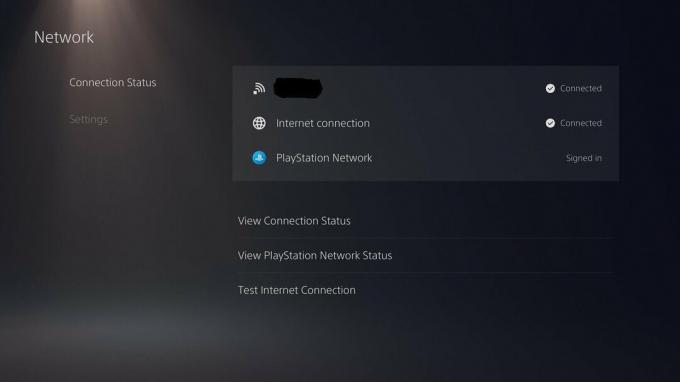 Zdroj: Android Central
Zdroj: Android Central -
Pod Stav pripojenia, vyberte Zobraziť stav pripojenia
 Zdroj: Android Central
Zdroj: Android Central - Prípadne môžete vybrať Otestujte internetové pripojenie
V každom prípade vám budú poskytnuté informácie o vašom NAT a ďalšie užitočné informácie, ako je rýchlosť odosielania a sťahovania pre váš PS5.
Pochopenie Typy NAT na PS5
Existujú tri druhy typov NAT. Aj keď to PS5 označuje ako NAT typu 1, 2 a 3, tieto typy sa častejšie nazývajú otvorené, stredné a prísne. V zásade každý určuje, s akým ďalším spojením typu NAT sa môžete spojiť. Open sa môže pripojiť k čomukoľvek, Moderate sa môže pripojiť k Open alebo Moderate a Strict sa môže pripojiť iba k Open. Vizualizovali sme to nižšie:
Ak už máte NAT typu 1 alebo Open NAT, dobre urobené, môžete ísť. Ale ak nie, tu je všetko zložité, pretože budete musieť urobiť niečo, čo sa nazýva presmerovanie portov.
Typ NAT na PS5: Čo je presmerovanie portov?
Presmerovanie portov je proces, pri ktorom na svojom smerovači otvoríte rôzne digitálne porty. Tieto porty určujú tok internetového obsahu do vašich rôznych zariadení. Napríklad herné konzoly ako PS5, Séria Xbox Xa Xbox Series S zvyčajne používajú porty, ktoré sú bežne zatvorené, čo znamená, že ak máte problémy so získaním otvoreného NAT, problém môže vo všeobecnosti vyriešiť otvorenie týchto portov.
Ako používať presmerovanie portov na PS5
Ak chcete získať Open NAT, budete potrebovať otvorené porty na vašom routeri špeciálne pre PS5. Proces otvárania portov bude pre každý jeden smerovač odlišný, preto odporúčame v prípade ťažkostí vyhľadať ďalšie informácie špecifické pre váš modelový smerovač. Budete potrebovať router Prihlásiť sa informácie, ako aj IP adresa a Mac adresa pre váš PS5. Posledné dve nájdete v vyššie uvedených krokoch pod Sieť sekcii nastavenia PS5.
- Choďte do svojho Prihlasovacia stránka smerovača.
- Prihláste sa pomocou svojho požadované informácie.
- Prejdite na smerovač nastavenia portu.
- Otvorte pre svoj PS5 nasledujúce porty:
- TCP: 1935, 3478-3480
- UDP: 3074, 3478-3479
- Keď tieto nastavenia uložíte, reštartujte router.
- Ďalšie, reštartujte PS5.
- Prejdite vyššie uvedenými krokmi pre testovanie internetové pripojenie vášho PS5.
- Váš typ NAT mal by teraz buďte NAT typu 1 alebo Open NAT.
Ak narazíte na ďalšie problémy, znova skontrolujte tieto kroky, aby ste sa uistili, že všetky informácie boli zadané správne a nastavenia boli správne uložené vo vašom smerovači.
Keď bude vaše pripojenie opäť stabilné, mali by ste zvážiť použitie jedného z najlepšie náhlavné súpravy PS5 pri rozhovore s priateľmi sa uistite, že vás budú počuť nahlas a jasne.
Samuel Tolbert
Samuel Tolbert je autor na voľnej nohe, ktorý sa zaoberá hernými novinkami, ukážkami, recenziami, rozhovormi a rôznymi aspektmi herného priemyslu, pričom sa špeciálne zameriava na PlayStation v systéme Android Central. Nájdete ho na Twitteri @SamuelTolbert.
